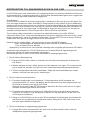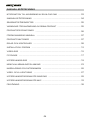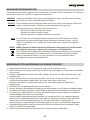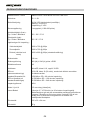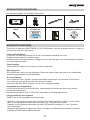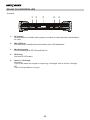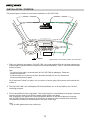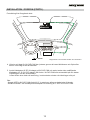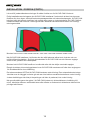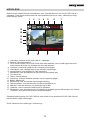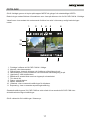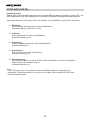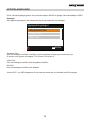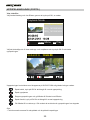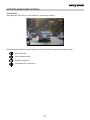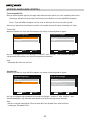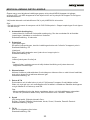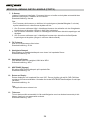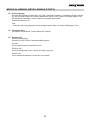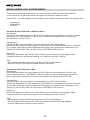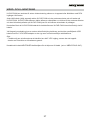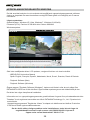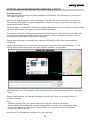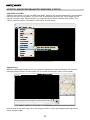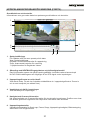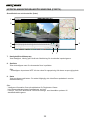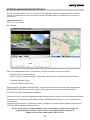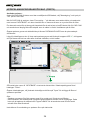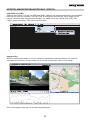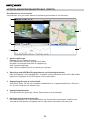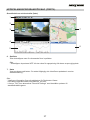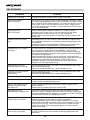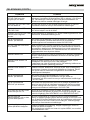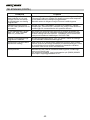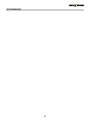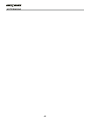Bruksanvisning


INTRODUKTION TILL ANVÄNDNING AV EN IN-CAR CAM
iN-CAR CAM-serien med videokameror för instrumentpanelen har utformats särskild med tanke på
användarvänlighet, vi rekommenderar att du INTE ändrar standardinställningarna som noggrant har
valts ut för att ge dig bästa prestanda för dagligt bruk.
Grundfunktion.
iN-CAR CAM är inställd för att kontinuerligt spela in videoklipp, till filer som är 3 minuter långa. Det
finns inte något mellanrum mellan videofilerna. Detta innebär att varje videofil är av en lätthanterlig
storlek om du skulle behöva hämta och skicka den till ditt försäkringsbolag etc. Så småningom fylls
ditt MicroSD-kort med videofiler men oroa dig inte, kameran raderar automatiskt den äldsta filen för
att skapa utrymme för nya inspelningar. På detta sätt tar utrymmet aldrig slut och du har gott om
sparade historiska körbevis. Normalt lagrar ett 16 Gb-kort 2 timmar med körfilm.
Tid och datum ställs automatiskt in i kameran från satellitinformation, men alltid i GMT-tid
(Greenwich Mean Time). Under sommarmånaderna när klockan ställs fram eller vid körning i andra
länder justeras tiden i menyn för allmänna inställningar (Timezone/DST) för att ta hänsyn till tidssk-
illnaden från GMT genom att lägga till eller ta bort en timme etc.
Kameran har tre funktionslägen. Välj läge genom att trycka på MODE-knappen.
Video. Standardläget när kameran slås på som används för videoinspelning.
Foto. Används för att ta stillbilder.
Uppspelning. Används för att visa inspelade videoklipp eller fotografier på kamerans LED-skärm.
Automatisk start-/stoppteknik. iN-CAR CAM känner av att ström tillförs till cigarettuttaget när
tändningen slås på och startar automatiskt inspelningen.
När tändningen slås av utför iN-CAR CAM automatiskt en avstängningsprocess.
1. Tips för bästa videoinspelning:
1.1 Placera iN-CAR CAM i mitten av vindrutan och helst bakom backspegeln så att den inte
stör föraren.
1.2 Minska mängden himmel i bilden genom att vinkla kameran mot vägen. För mycket himmel
gör att vägen ser mörkare ut på grund av den automatiska exponeringskompensationen.
1.3 Ta bort onödiga objekt från instrumentbrädan. Objekt på instrumentbrädan kan orsaka
reflexer i vindrutan som kan synas i inspelningen.
2. Tips för stabil minneskortsfunktion:
2.1 Formatera regelbundet om minneskortet. Vi rekommenderar att du formaterar om
minneskortet efter 2-3 veckor. Då raderas alla filer från kortet och det konfigureras på nytt
för fortsatt användning med din iN-CAR CAM.
Detta gör du så klart endast EFTER det att du hämtat de filer från kortet som du vill spara
eftersom formateringen raderar allt innehåll.
2.2 Formatera minneskortet med hjälp av iN-CAR CAM. Detta ser till att kortet struktureras
särskilt för din kamera. Tryck två gånger på MENU och välj alternativet Format Card. Följ
anvisningarna på skärmen.
2.3 Stäng av iN-CAR CAM innan du tar bort SD-minneskortet för att förhindra att minneskortet
eller filerna som är sparade på minneskortet skadas. Stäng AV iN-CAR CAM innan du tar
bort eller sätter tillbaka minneskortet.
3. Tips för användning av uppspelningsprogrammet:
3.1 Kopiera filerna från minneskortet till din dator och visa filerna direkt i datorn med det
medföljande uppspelningsprogrammet.
03

NTRODUKTION TILL ANVÄNDNING AV EN IN-CAR CAM
INNEHÅLLSFÖRTECKNING
SÄKERHETSFÖRESKRIFTER
VARNINGAR FÖR ANVÄNDNING AV DENNA PRODUKT
PRODUKTSPECIFIKATIONER
FÖRPACKNINGENS INNEHÅLL
PRODUKTFUNKTIONER
DELAR OCH KONTROLLER
INSTALLATION I FORDON
VIDEOLÄGE
FOTOLÄGE
UPPSPELNINGSLÄGE
MENYN ALLMÄNNA INSTÄLLNINGAR
MASSLAGRING OCH DATORKAMERA
VIDEO- OCH LJUDUTGÅNG
UPPSPELNINGSPROGRAM FÖR WINDOWS
UPPSPELNINGSPROGRAM FÖR MAC
FELSÖKNING
..........................................
........................................................................................
.....................................................................................
...........................................
....................................................................................
..................................................................................
.............................................................................................
........................................................................................
...........................................................................................
.................................................................................................................
...................................................................................................................
................................................................................................
.......................................................................
......................................................................
.......................................................................................
............................................................
.......................................................................
................................................................................................................
03
04
05
05
06
07
07
08
12
15
17
19
23
26
27
28
33
38
INNEHÅLLSFÖRTECKNING
04

SÄKERHETSFÖRESKRIFTER
VIKTIGT:
LCD:
WEEE:
WEEE (Disposal of Waste Electrical and Electronic Equipment) är ett EU-direktiv
som reglerar hantering av elektronik och batterier i hushållsavfallet.
Denna symbol på produkten eller emballaget indikerar att produkten inte kan slängas
som vanligt hushållsavfall. Du måste lämna in din förbrukade utrustning och/eller
batteri till avsedd återvinning. För mer information kan du kontakta din lokala
myndighet för hantering av hushållsavfall.
En LCD-skärm är en flerskiktig komplex komponent med 691 200 pixlar. Enskilda
pixlar kan dock upphöra att fungera under produktens normala livscykel. 1 pixel =
0,0001 % felintervall och ett pixelfel per driftår anses som normalt och är inget att
oroa sig över.
För att minska risken för elektriska stötar ska du inte utföra annan service än den som
anges i bruksanvisningen, såvida du inte är kvalificerad för att göra den.
Serva enheten hos en kvalificerad servicetekniker om:
Enheten har utsatts för regn eller vatten.
Enheten inte verkar fungera normalt.
Enheten uppvisar en markant förändring i prestanda.
VARNING:
Utsätt inte produkten under några omständigheter för regn, fukt eller vatten, då detta
kan resultera i risk för elektriska stötar eller brand.
Läs denna bruksanvisning noggrant innan användning och spara den för framtida bruk. Den kommer
att komma till nytta om du stöter på några funktionsproblem.
1. Säkerställ att vindrutan inte är smutsig eller oljig innan du monterar på den.
2. Skym inte sikten över vägen framför dig och hindra inte utlösningen av krockkuddarna i händelse
av en olycka.
3. Koppla ur biladaptern från både 12/24 VDC-uttaget i ditt fordon och själva enheten när du inte
använder den.
4. Rengör endast enheten med en mjuk torr trasa, och när den är mycket smutsig, häll på lite
neutralt rengöringsmedel utspätt med 5 till 6 delar vatten på en mjuk trasa.
Observera att alkohol, lösningsmedel, bensen etc. kan orsaka skador på färgen eller
beläggningen.
5. Undvik att röra vid objektivet eftersom det kan skadas.
6. Rengör vid behov glasobjektivet försiktigt genom att använda en mjuk trasa med objektivvätska.
7. De videoinspelningar som görs av denna digitala videokamera är avsedda för personligt bruk.
8. Publicering av inspelningarna på Youtube, Internet eller genom andra metoder är föremål för
dataskyddslagen och dess krav måste följas.
Om den digitala videokameran ska användas i en kommersiell miljö, dvs lastbilsanvändning
gäller förutom dataskyddslagarna även föreskrifter om kameraövervakning. Detta inkluderar
märkning för att identifiera användningen av övervakningskameror, utelämnandet av
ljudinspelning och rapportering till berörda myndigheter om vem som kontrollerar uppgifterna.
9. Videouppspelning på en enhet som är synlig för föraren är förbjuden eller begränsad i vissa
länder och stater. Följ dessa lagar.
10. Ändra inte kontrollerna på din enhet när du kör eftersom det är en distraktion.
VARNINGAR FÖR ANVÄNDNING AV DENNA PRODUKT
05

Modellnummer / Namn
Strömkrav
Strömförsörjning
Sensorupplösning
Vidvinkelobjektiv (fram) -
Typ / Vinkel / Bländare
Teleobjektiv (bak) -
Typ / Vinkel / Bländare
Upplösningar för Inspelning -
Vidvinkelobjektiv
Zoomobjektiv
Dubbel (vidvinkel och
zoom)
Skärmstorlek
Skärmupplösning
Bildskärmsformat
Kortläsare
SD-kort
(rekommenderad typ)
Inspelad filkapacitet för
SD-kort (baserat på
standardinställningar)
Inspelningsformat
Video / Ljud Ut
Internt Batteri
Enhetsmått
Enhetsvikt
NBDVR-DUO / NEXTBASE iN-CAR CAM DUO
5V / 1.5A
12-24 VDC bilströmkabel (medföljer)
Säkring: 32 mm/2 A
Utspänning: 5 VDC
1 megapixel (1 000 000 pixlar)
5G / 150° / F2.2
5G / 22° / F2.0
1280 x 720 @ 30fps
1280 x 720 @ 30fps
1920 x 800 @ 30fps (standardinställning)
2,0 tum
960 (W) X 240 (H) pixlar x RGB
4:3
MicroSD, klass 6-10, upp till 32 GB
8-32 GB, klass 10 (30 mb/s), använd ett välkänt varumärke
för bästa resultat
8 GB Micro SD = 60 minuter inspelning
16 GB Micro SD = 120 minuter inspelning
32 GB Micro SD = 240 minuter inspelning
MOV
2,5 mm uttag (video/ljud)
Litiumjon 3,7 V/700 mAh (ca 30 minuters inspelningstid).
Batteridesignen gör att den automatiska avstängningsfunktionen
fungerar i händelse av förlust av ström i fordonet. Det är inte
avsett som en alternativ energikälla för att ersätta den
medföljande biladaptern.
135 x 52 x 24 mm
95 g
PRODUKTSPECIFIKATIONER
06

PRODUKTSPECIFIKATIONER
iN-CAR CAM
GPS Fönsterfäste
Bilström Kabel USB Kabel
PRODUKTFUNKTIONER
Tack för att du köpt denna NEXTBASE iN-CAR CAM-produkt. I det här avsnittet beskriver vi några av
de funktioner som finns på enheten.
2-tums LCD-färgskärm
LCD-skärm för enkel användning och för att visa inspelade videoklipp och foton.
Dubbla kameror med 180° objektivrotation
Konstruktionen med dubbla objektiv möjliggör visning i alla riktningar, med vidvinkelobjektivet framtill
och zoomobjektivet baktill.
Parkeringsläge
Spelar endast in video när en rörelse av fordonet detekteras.
GPS-loggenhet
GPS-koordinater, datum och tid registreras. Resan kan sedan visas med hjälp av det medföljande
uppspelningsprogrammet för Windows/Mac.
G-sensor/filskydd
Vid en eventuell krock ”skyddar” enheten automatiskt inspelningen och förhindrar att filen skrivs
över. Detta kan även göras manuellt med ”protect”-knappen.
Individuella filer kan också ”skyddas” när de visas i uppspelningsläge.
Automatisk start-/stoppteknik
iN-CAR CAM känner av att ström tillförs till cigarettuttaget när tändningen slås på och startar
automatiskt inspelningen.
När tändningen slås av utför iN-CAR CAM automatiskt en avstängningsprocess.
Inbyggd mikrofon och högtalare
Spela in ljud för att komplettera videoinspelningar.
”Windows” är ett registrerat varumärke som tillhör Microsoft Corporation i USA och andra länder.
”Mac” är ett registrerat varumärke som tillhör Apple Inc. i USA och andra länder.
”Datakam” är ett registrerat varumärke som tillhör DATAKAM Technology Co., Ltd. i Ryssland
och andra länder.
Uppspelningsprogrammet ”Registrator Viewer” är skapat och distribuerat av Vadikus Production
© 2014 som förblir upphovsrättsinnehavare.
Bruksanvisningar och
Programvaruskiva
Snabbstartsguide
Kontrollera innehållet i din iN-CAR CAM-produkt.
Produktens utseende kan skilja sig något från det som visas ovan.
07
Klistermärke för
Fönsterruta
Strömomvandlar
Kabel

1 2 3
4
5
1.
2.
3.
4.
5.
AV ut-uttag
Används med en AV-kabel (säljs separat), kontakta din lokala Nextbase-återförsäljare
för inköp.
Mini-USB-port
Här ansluts den medföljande bilströmkabeln eller USB-datakabeln.
Monteringspunkt
Fäst det medföljande GPS-fönsterfästet här.
GPS-uttag
Här ansluts GPS-kabeln.
Spela in / OK-knapp
Inspelning:
Tryck för att starta eller stoppa en inspelning i videoläget, eller ta ett foto i fotoläget.
OK:
Tryck för att bekräfta val i menyer.
Ovansida:
DELAR OCH KONTROLLER
08

DELAR OCH KONTROLLER (FORTS.)
Baksida:
6
7 8
9
11
1716141312 15
10
6.
7.
8.
9.
10.
11.
GPS-lysdiod
Lysdioden blinkar när iN-CAR CAM söker efter satelliter. När en stabil signal tas emot
lyser lysdioden med fast sken.
Läge / EV-knapp
Läge:
Tryck för att välja mellan video-, foto- eller uppspelningsläge.
EV:
Tryck för att manuellt justera exponeringsnivån under inspelning.
Upp / Mikrofon-knapp
Upp:
Tryck för att navigera upp i menyer.
Mikrofon:
Tryck för att stänga av/slå på mikrofonen. Fungerar endast i videoläge.
Tvåfärgad lysdiod
Röd = ström på
Blinkande röd = spelar in
Blå = batteriet laddas
Vänster kamera
Modell för Storbritannien (NBDVR-DUO):
Det här är ”zoomobjektivet” för inspelning genom bakrutan.
EU-version (NBDVR-DUO-LHD):
Det här är ”vidvinkelobjektivet” för inspelning genom vindrutan.
Höger kamera
Modell för Storbritannien (NBDVR-DUO):
Det här är ”vidvinkelobjektivet” för inspelning genom vindrutan.
EU-version (NBDVR-DUO-LHD):
Det här är ”zoomobjektivet” för inspelning genom bakrutan.
09

DELAR OCH KONTROLLER (FORTS.)
Baksida:
12.
13.
14.
15.
16.
17.
Skydda fil / Vänster
Skydda fil:
Tryck under inspelning för att skydda den aktuella filen vid en eventuell nödsituation.
Vänster:
Tryck för att justera inställningar i enhetens ljudmeny.
Meny / Skärmdump
Meny:
Tryck för att öppna menyn för det aktuella läget. Tryck två gånger för att öppna menyn
för allmänna inställningar.
Skärmdump:
Tryck under inspelning för att spara en skärmbild av den aktuella bildrutan.
Skärm
Ned / Skärm av
Ned:
Tryck för att navigera ned i menyer.
Skärm av:
Tryck för att stänga av/slå på skärmen. Fungerar endast i videoläge.
Välj kamera / Höger
Välj kamera:
Välj vilken kamera som konfigurationen ska användas för - endast fram (vidvinkel),
endast bak (teleobjektiv) eller både fram och bak.
Höger:
Tryck för att justera inställningar i enhetens ljudmeny.
Mikrofon
Inbyggd mikrofon för ljudinspelning.
6
7 8
9
11
1716141312 15
10
10

DELAR OCH KONTROLLER (FORTS.)
Undersida:
18 19 20
18.
19.
20.
Strömbrytare
Håll strömbrytaren intryckt i två sekunder för att slå på eller stänga av iN-CAR CAM.
MicroSD-kortplats
Sätt i MicroSD-kortet här, se till att guldkontakterna på minneskortet är vända mot
skärmen när kortet sätts i.
Använd kanten av ett litet mynt (eller liknande föremål) för att, om det behövs, trycka
minneskortet på plats.
Se till att kortet ”klickar” på plats, om du trycker en andra gång inåt kommer
minneskortet att matas ut.
Se till att kortet ”klickar” på plats innan du tar bort fingret.
RESET-knapp
Om iN-CAR CAM mot förmodan slutar att svara trycker du på RESET-knappen för att
tvinga fram en avstängning. Använd strömbrytaren för att slå på iN-CAR CAM igen.
11

INSTALLATION I FORDON
1. Sätt in ett lämpligt minneskort i iN-CAR CAM. Var noga med att följa de korrekta orienterings-
markeringarna (guldkontakterna vända mot enhetens baksida). Tryck in minneskortet tills det
klickar på plats.
Obs:
- Ta inte bort eller sätt in minneskortet när iN-CAR CAM är påslagen. Detta kan
skada minneskortet.
- Använd kanten av ett litet mynt (eller liknande föremål) för att, om det behövs,
trycka minneskortet på plats.
Se till att kortet ”klickar” på plats, om du trycker en andra gång inåt kommer minneskortet att
matas ut.
2. Fäst iN-CAR CAM i det medföljande GPS-fönsterfästet och se till att låsfliken har ”klickat”
ordentligt på plats.
3. Ta bort skyddsfilmen från sugkoppen. Välj önskat läge för vindrutefästet och rengör vindrutan
med en torr/ren trasa för att få bra kontakt mellan glaset och fästet.
Håll sugkoppen mot glaset och rotera låsspaken medurs för att säkra fästet på vindrutan.
När iN-CAR CAM är monterad ser du till att den är placerad inom området som fordonets
vindrutetorkare täcker för att bibehålla fri sikt även under regn.
Obs:
- Välj ett slätt glasområde utan målad yta.
Följ anvisningarna nedan för en korrekt installation av iN-CAR CAM.
12
12-24V DC
Diagrammet ovan används endast som illustration.

INSTALLATION I FORDON (FORTS.)
4. Vinkeln och läget för iN-CAR CAM kan justeras genom att lossa låsklämman och flytta efter
behov. Kom ihåg att dra åt klämman.
5. Anslut biladaptern till DC-IN-uttaget på iN-CAR CAM och anslut sedan den medföljande
biladaptern till 12-24 VDC-uttaget i ditt fordon. iN-CAR CAM slås automatiskt på och startar
inspelningen när den strömförsörjs.
I vissa fordon sker detta vid anslutning, i andra startar enheten när tändningen slås på.
Obs:
- Koppla INTE in iN-CAR CAM direkt till 12 V-matningen eftersom detta leder till skador.
- Använd ENDAST den medföljande biladaptern för matning av 5 VDC till iN-CAR CAM.
12-24V DC
Fortsättning från föregående sida.
13
Diagrammet ovan används endast som illustration.

Läs och följ nedanstående anvisningar för säker funktion av din iN-CAR CAM i fordonet.
Enligt installationsanvisningarna ska iN-CAR CAM installeras i fordonet så att den inte skymmer
förarens sikt över vägen, helst på fordonets passagerarsida och bakom backspegeln. iN-CAR CAM
behöver tydlig sikt genom vindrutan i ett område som sveps av vindrutetorkarna. iN-CAR CAM bör
installeras så att den inte stör i torkningsområdet. Maximalt rekommenderas ett 40 mm intrång i
torkningsområdet.
Montera inte iN-CAR CAM framför föraren, som visas i det röda området i bilden ovan.
När iN-CAR CAM installeras i ett fordon ska den alltid placeras säkert mot vindrutan och om
möjligt dölja strömsladden. Se till att strömsladden för iN-CAR CAM inte stör förarens reglage
som t.ex ratt, pedaler eller växelspakar.
Montera inte iN-CAR CAM framför en krockkudde eller där den döljer eventuella speglar.
Rengör vindrutan på monteringsplatsen innan iN-CAR CAM monteras och fukta även sugkoppen
för att säkerställa en bra vidhäftning.
Det rekommenderas INTE att iN-CAR CAM hanteras under körning. Den automatiska start-stopp
-tekniken som är inbyggd i enheten gör att man inte behöver använda kontrollerna under körning.
Justera inställningar eller titta på inspelningar när bilen är parkerad, inte under körning.
När grundinställningarna har gjorts i iN-CAR CAM justerar du skärmsläckarens inställning till 1
minut, då släcks skärmen automatiskt strax efter starten av fordonet och distraherar därmed inte
på något sätt föraren.
INSTALLATION I FORDON (FORTS.)
14

VIDEOLÄGE
Beskrivningen nedan förklarar informationen som visas på skärmen när din iN-CAR CAM är i
videoläge. Vissa ikoner visas endast när motsvarande funktion har valts i videomenyn enligt
beskrivningen nedan
1. Videoläge: indikerar att iN-CAR CAM är i videoläge.
2. Kamera: visar kameravalet.
3. GPS: ikonen blinkar när iN-CAR CAM söker efter satelliter, när en stabil signal tas emot
slutar ikonen att blinka och fortsätter att visas på skärmen.
4. G-sensor: nuvarande inställning för G-sensorns känslighet.
5. Videolängd: visar varaktigheten av den aktuella inspelningen.
6. Inspelningstid: visar längden för varje inspelning.
7. Minneskort: visas på skärmen när det finns ett minneskort isatt.
8. Tid: aktuell tid.
9. Datum: aktuellt datum.
10. Inspelning: visas på skärmen (blinkar) när en inspelning pågår.
11. Batteri: batterinivå.
12. Exponering: visar nuvarande exponeringsinställning.
13. Parkeringsläge: visas på skärmen när parkeringsläget är på.
14. Mikrofon: visas på skärmen när ljudinspelning är aktiv.
15. Vitbalans: visar nuvarande inställningar för vitbalans.
16. Skyddad fil: visas på skärmen när en videofil har skyddats genom aktivering av den interna
G-sensorn eller genom att trycka på filskyddsknappen.
Standardinställningarna i iN-CAR CAM har valts så att du kan använda iN-CAR CAM utan att
behöva ändra några inställningar.
Gå till nästa sida för inställningar i videomenyn.
15
15
16
12
3
11
1
2
4 5 6 7
10 9 8
13
14
2x720

VIDEOLÄGE (FORTS.)
Inställningsmeny
Öppna menyn för videoinställningar genom att trycka på MENU-knappen i videoläget. Använd UPP-
och NED-knapparna för att välja inställning och tryck på OK-knappen för att öppna alternativskärmen.
Välj önskat alternativ och tryck på OK för att bekräfta. Tryck på MENU en gång till för att avsluta.
Obs:
- Det går inte att komma åt menyerna när iN-CAR CAM spelar in.
1. Kameraval
Välj vilket kameraobjektiv som ska användas för inspelning.
Standardinställning: Dubbel (1080P)
2. Videolangd
Välj varaktighet för de enskilda inspelade videofilerna. iN-CAR CAM fortsätter att spela
in och fylla upp minneskortet. När minneskortet är fullt raderas automatiskt den äldsta filen
för att skapa utrymmer för nya inspelningar.
Standardinställning: 3 minuter
Obs:
- Skyddade filer raderas inte.
3. Datumstampel
Sätt på/stäng av datumstämpeln som visas i de inspelade filerna.
Standardinställning: På
4. Exponering
Justera exponeringsnivån för olika ljusförhållanden.
Standardinställning: 0
5. Vitbalans
Ändra vitbalansen för olika ljusförhållanden.
Standardinställning: Auto
Obs:
- I SETUP-menyn som du når genom att trycka på MENU-knappen två gånger finns
alternativet ”Fabriks Aterstallning” som gör att du vid behov kan återställa iN-CAR CAM
till fabriksinställningarna.
16

Gå till fotoläget genom att trycka på knappen MODE två gånger från standardläget VIDEO.
Beskrivningen nedan förklarar informationen som visas på skärmen när din iN-CAR CAM är i fotoläge.
Vissa ikoner visas endast när motsvarande funktion har valts i videomenyn enligt beskrivningen
nedan.
1. Fotoläge: indikerar att iN-CAR CAM är i fotläge.
2. Kamera: visar kameravalet.
3. Självutlösare: visas på skärmen när funktionen självutlösare är på.
4. Sekvenstagning: visas på skärmen när funktionen sekvenstagning är på.
5. Upplösning: visar bildstorleken.
6. Bildräknare: antalet bilder som kan lagras på minneskortet.
7. Tid: aktuell tid.
8. Datum: aktuellt datum.
9. Batteri: batterinivå.
10. Vitbalans: visar nuvarande inställningar för vitbalans.
11. Exponering: visar nuvarande exponeringsinställning.
Standardinställningarna i iN-CAR CAM har valts så att du kan använda iN-CAR CAM utan
att behöva ändra några inställningar.
Gå till nästa sida för inställningar i fotomenyn.
11
3
9
1
2
4 5 6
8 7
10
FOTOLÄGE
17

Inställningsmeny
Öppna menyn för fotoinställningar genom att trycka på MENU-knappen i fotoläget. Använd UPP- och
NED-knapparna för att välja inställning och tryck på OK-knappen för att öppna alternativskärmen.
Välj önskat alternativ och tryck på OK för att bekräfta. Tryck på MENU en gång till för att avsluta.
1. Bildstorek
Välj bildstorlek, detta ökar eller minskar bildstorleken.
Standardinställning: 6M (2816 x 2112)
2. Vitbalans
Ändra vitbalansen för olika ljusförhållanden.
Standardinställning: Auto
3. Exponering
Justera exponeringsnivån för olika ljusförhållanden.
Standardinställning: 0
4. Sjalvutlosare
Ställ in timern för fördröjd slutarfunktion.
Standardinställning: Av
5. Sekvenstagning
När den här funktionen är på tar iN-CAR CAM automatiskt en serie med fotografier i
snabb följd när OK-knappen trycks in.
Standardinställning: Av
Obs:
- I SETUP-menyn som du når genom att trycka på MENU-knappen två gånger finns
alternativet ”Fabriks Aterstallning” som gör att du vid behov kan återställa iN-CAR CAM
till fabriksinställningarna.
FOTOLÄGE (FORTS.)
18

UPPSPELNINGSLÄGE
Gå till uppspelningsläget genom att trycka på knappen MODE två gånger från standardläget VIDEO.
Kataloger
När uppspelningsläget är valt ordnas alla filer på minneskortet i tre kataloger.
Skyddade Filer:
Den här katalogen innehåller videofiler som har skyddats antingen genom aktivering av
G-sensorn eller genom att knappen ”File Protect” har tryckts in.
Video Filer:
Den här katalogen innehåller alla oskyddade videofiler.
Bild Filer:
Den här katalogen innehåller alla stillbilder.
Använd UPP- och NED-knapparna för att markera önskat val och bekräfta med OK-knappen.
Enter
Uppspelningslaget
Enter
OK
Skyddade Filer
Video Filer
Bild Filer
19

UPPSPELNINGSLÄGE (FORTS.)
Visa videofiler
Välj önskad katalog och visa fillistan genom att trycka på OK, se nedan.
Välj det videoklipp du vill visa med upp- och nedpilarna och tryck på OK för att starta
uppspelningen.
Uppspelningen kontrolleras med knapparna på iN-CAR CAM enligt beskrivningen nedan.
Spola bakåt, tryck på OK för att återgå till normal uppspelning
Spela upp/pausa
Stoppa uppspelningen och gå tillbaka till fönstret med fillistan
Spola framåt, tryck på OK för att återgå till normal uppspelning
Gå tillbaka till huvudmenyn. Går endast att använda när uppspelningen har stoppats
Obs:
- Funktionerna är samma för oskyddade och skyddade inspelningar
Playback Mode
Play
OK
1019_141097.MOV
1019_141098.MOV
1019_141099.MOV
00:03:00
22.04.2015 13:26
Menu
MENU
22/04/2015 13:26:0013:26:00
MENU
20
Sidan laddas...
Sidan laddas...
Sidan laddas...
Sidan laddas...
Sidan laddas...
Sidan laddas...
Sidan laddas...
Sidan laddas...
Sidan laddas...
Sidan laddas...
Sidan laddas...
Sidan laddas...
Sidan laddas...
Sidan laddas...
Sidan laddas...
Sidan laddas...
Sidan laddas...
Sidan laddas...
Sidan laddas...
Sidan laddas...
Sidan laddas...
Sidan laddas...
Sidan laddas...
Sidan laddas...
-
 1
1
-
 2
2
-
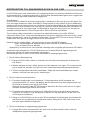 3
3
-
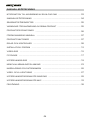 4
4
-
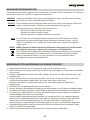 5
5
-
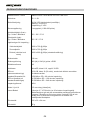 6
6
-
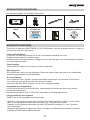 7
7
-
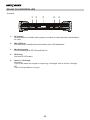 8
8
-
 9
9
-
 10
10
-
 11
11
-
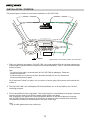 12
12
-
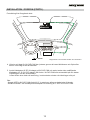 13
13
-
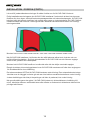 14
14
-
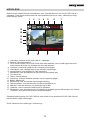 15
15
-
 16
16
-
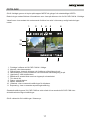 17
17
-
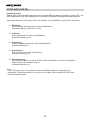 18
18
-
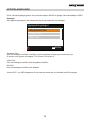 19
19
-
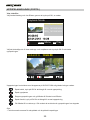 20
20
-
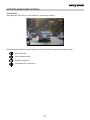 21
21
-
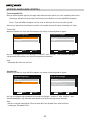 22
22
-
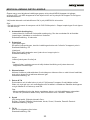 23
23
-
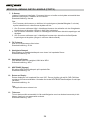 24
24
-
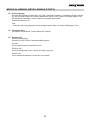 25
25
-
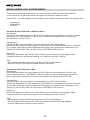 26
26
-
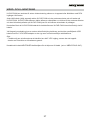 27
27
-
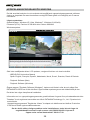 28
28
-
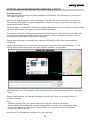 29
29
-
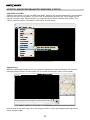 30
30
-
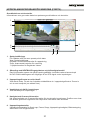 31
31
-
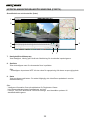 32
32
-
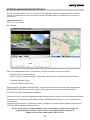 33
33
-
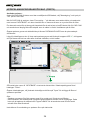 34
34
-
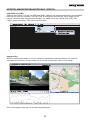 35
35
-
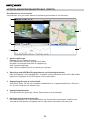 36
36
-
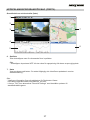 37
37
-
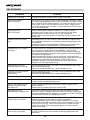 38
38
-
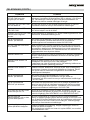 39
39
-
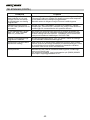 40
40
-
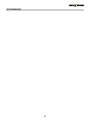 41
41
-
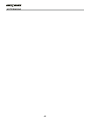 42
42
-
 43
43
-
 44
44